Salut tout le monde! Aujourd'hui, j'ai prévu un test approfondi de l'éditeur de photos Movavi Photo Editor 5, et j'invite tout le monde
Commençons nos tests et lançons le programme Movavi. Après s'être abonné à la newsletter (ou en avoir refusé, comme vous le souhaitez), nous arrivons à l'écran avec un petit message d'accueil.
La publicité
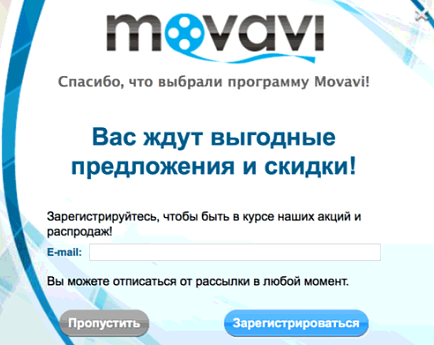

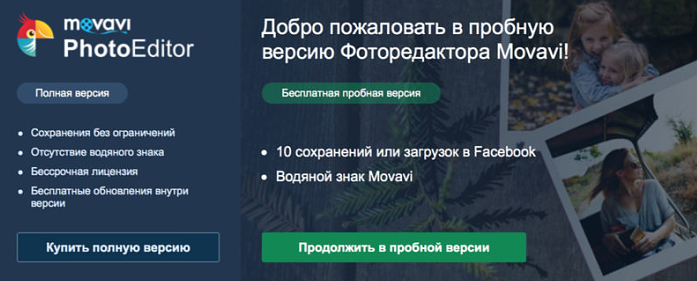

Bien sûr, la version sous licence dans le contexte librecela semble plus rentable - par exemple, le filigrane d'entreprise n'est pas enregistré sur les photos, mais une version d'essai convient également pour commencer, car je voudrais d'abord explorer pleinement toutes les options de l'éditeur de photos.
La publicité
La publicité
Le programme m'a tout de suite offert un courtcours utilisateur, qui se compose de 8 étapes. La procédure pas à pas est facultative, mais elle est gratuite - pourquoi ne pas la découvrir. Chaque étape est très simple pour illustrer les différentes options de retouche photo personnalisables:
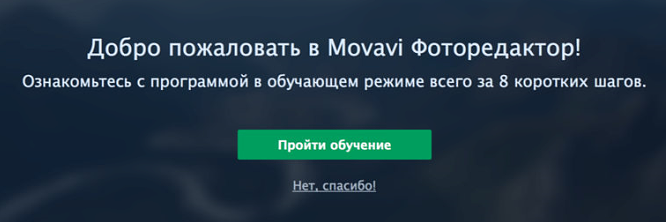

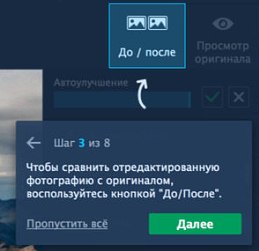

Hourra! Une formation terminée, vous pouvez partir pour un «voyage sérieux».


Ayant décidé d'utiliser l'image standard de la montagne pour l'entraînement, j'étudie attentivement la barre d'outils, me rappelant la formation que je viens de suivre en cours de route. Tout d'abord, essayons l'auto-amélioration:


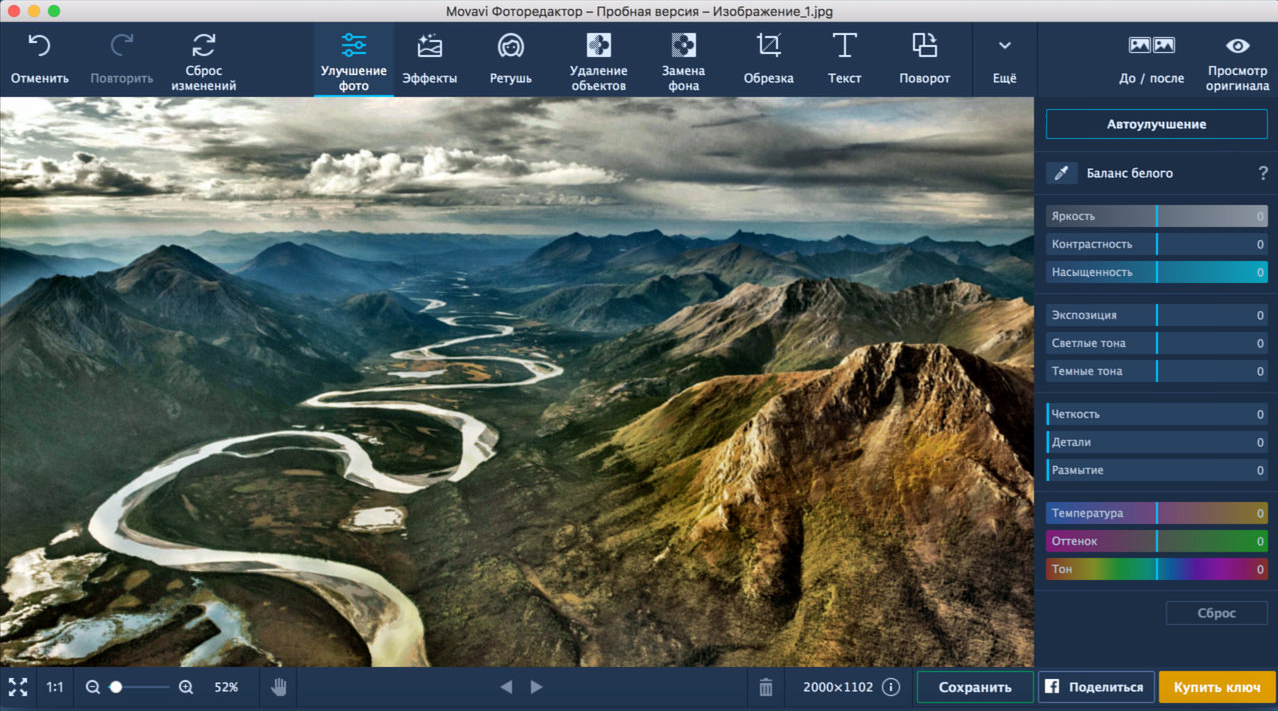

Les principaux paramètres utiles sont situés sur le panneau sur le côté droit de l'écran:


Voulez-vous comparer le résultat intermédiaire avec l'original? Comme il a été dit dans le tutoriel, cliquez sur "Avant / Après":
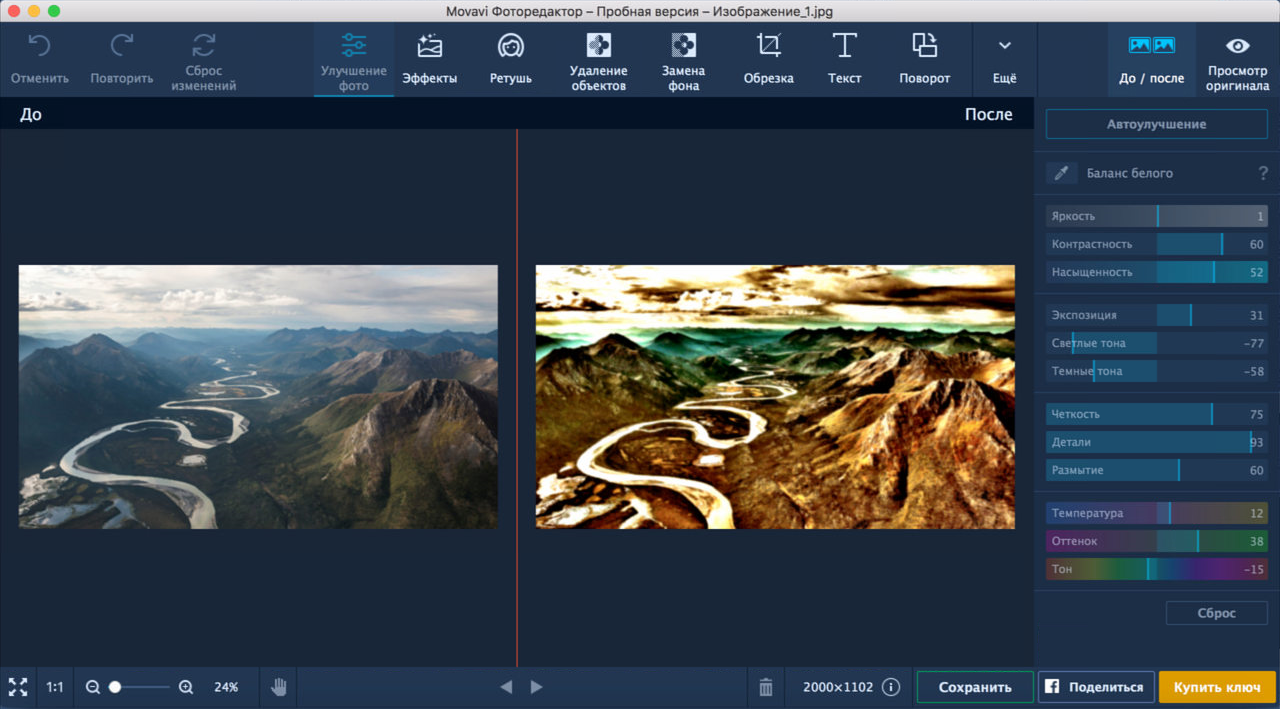

Appuyez à nouveau sur le bouton "Avant / Après" pour revenir à l'édition d'image.
Par ailleurs, je voudrais noter la configuration "Balanceblanc "- pour la correction des couleurs, vous devez sélectionner une zone rectangulaire de n'importe quelle taille. Il semble que les développeurs ont fait de leur mieux pour introduire cette fonctionnalité dans le programme de manière qualitative.
Nous terminons par la section "Amélioration des photos" et allons faire connaissance avec les "Effets":.




Vous pouvez ajouter vos effets préférés à vos favoris en les marquant d'un signe de cœur spécial. Par exemple, j'ai aimé Sisley, et lequel des effets de Movavi Photo Editor 5 aimez-vous le plus?


La possibilité de retirer des objets a été agréablement frappée. Essayons la fonction sur le nuage noirci situé dans le coin supérieur gauche de notre image.
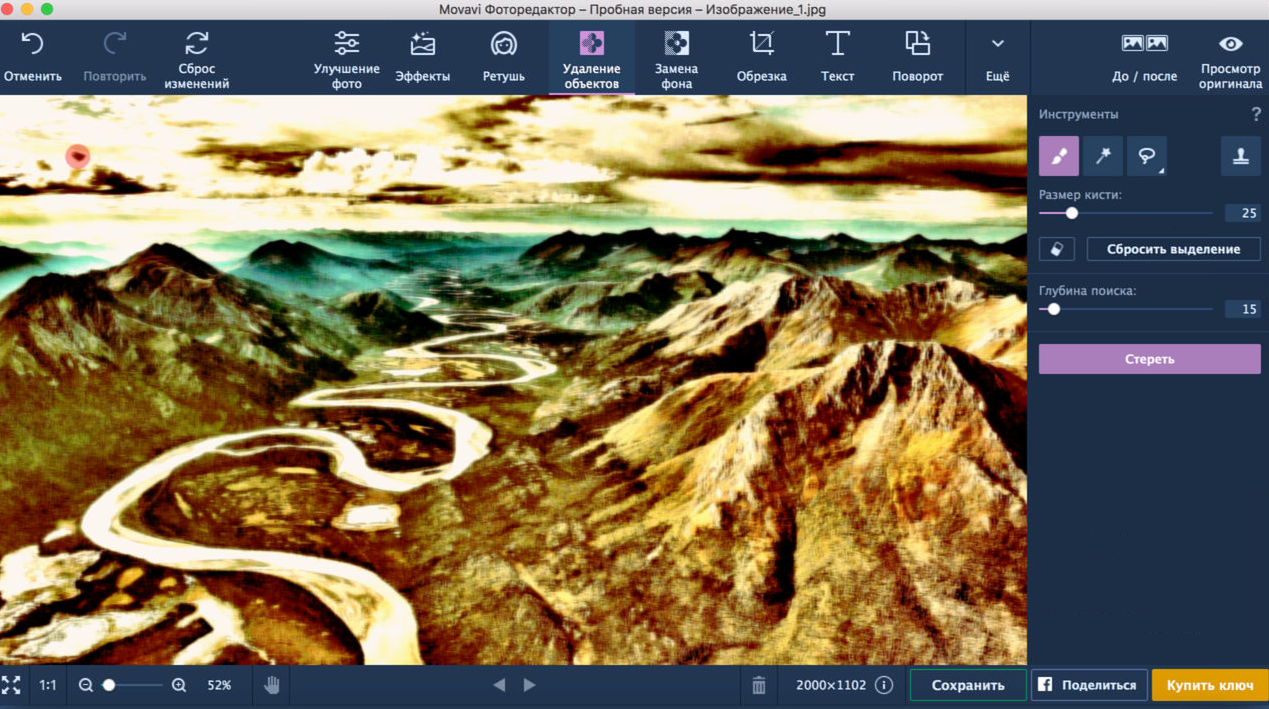

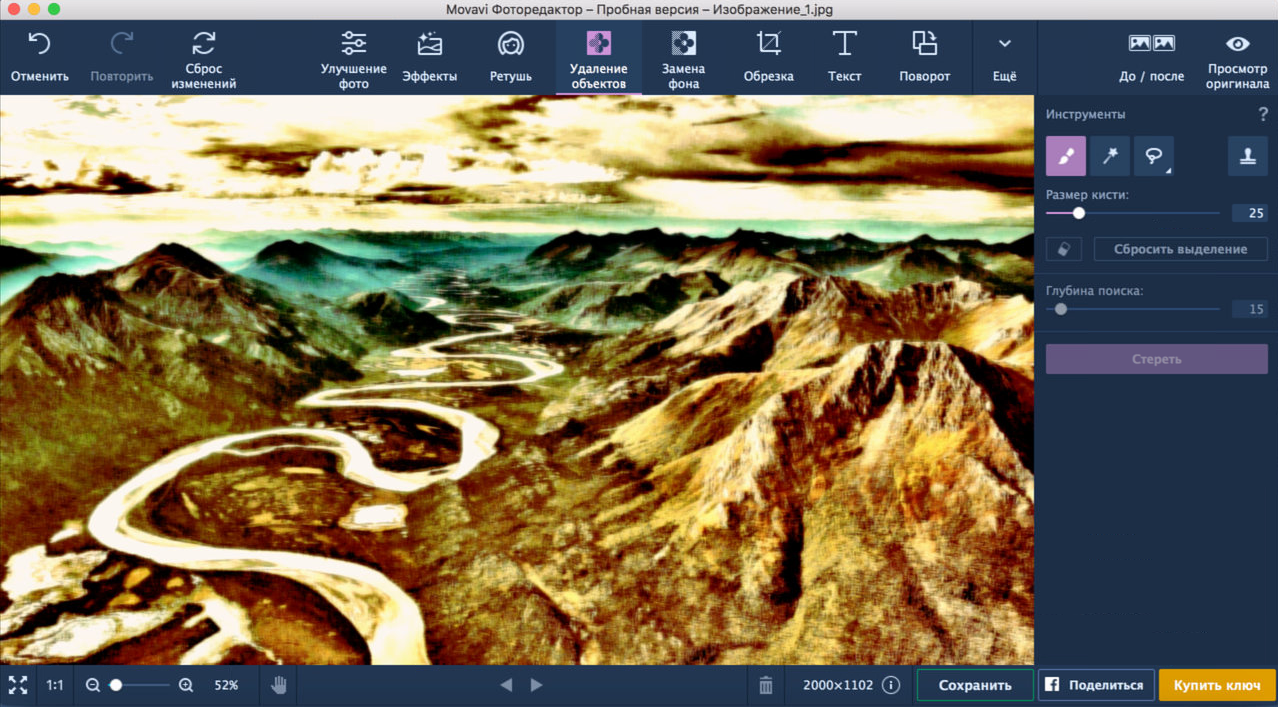

La publicité
La publicité
Il s'agit du traitement original de la normeJ'ai aimé les photos. Il ne reste plus qu'à recadrer l'image pour l'adapter au format de mon iPhone et à ajouter une légende élégante - les sections "Recadrer" et "Texte" viennent à la rescousse, respectivement:
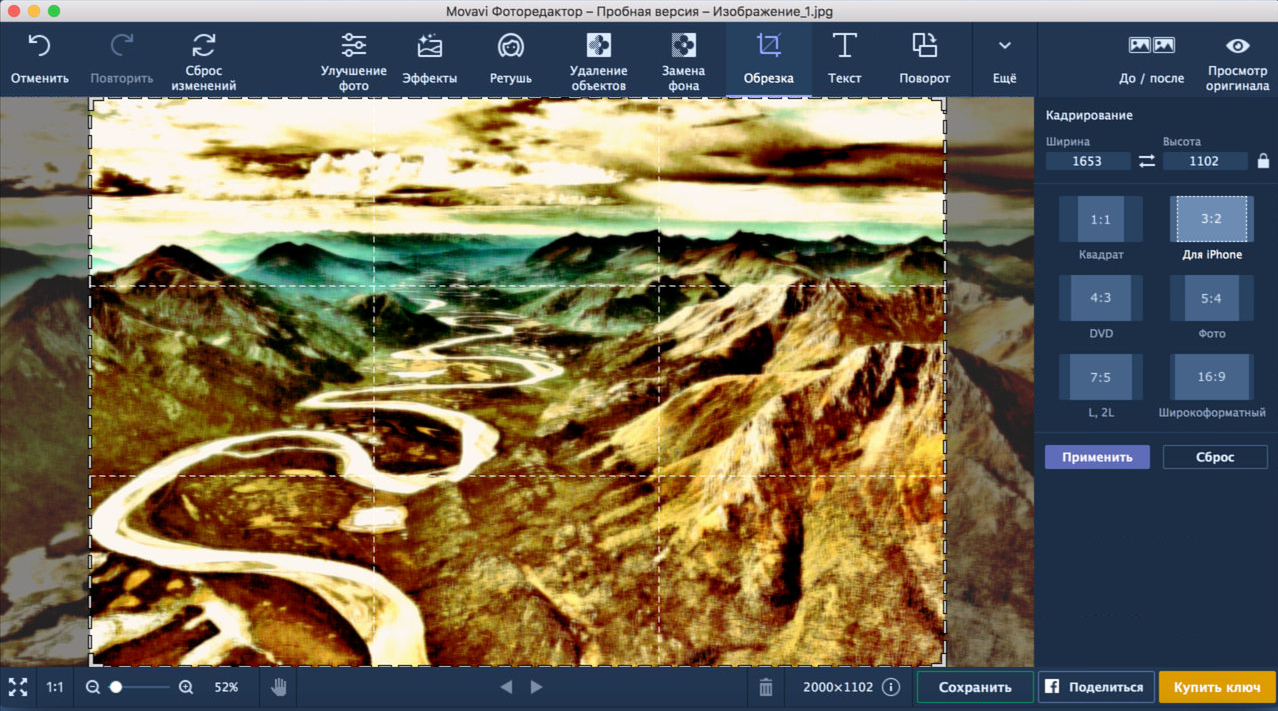

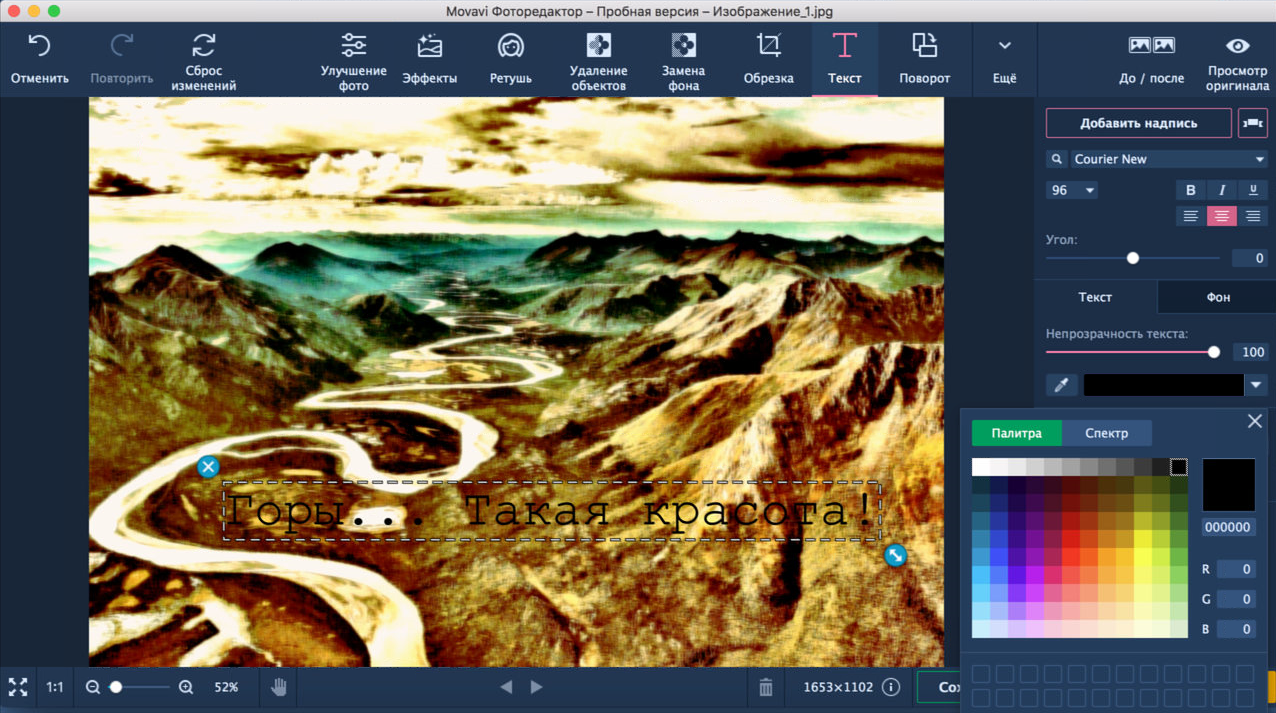

La capacité d'éliminer le bruit est également présente dans l'éditeur de photos. Ce ne sera pas utile pour éditer les montagnes aujourd'hui, mais l'option est très bonne.
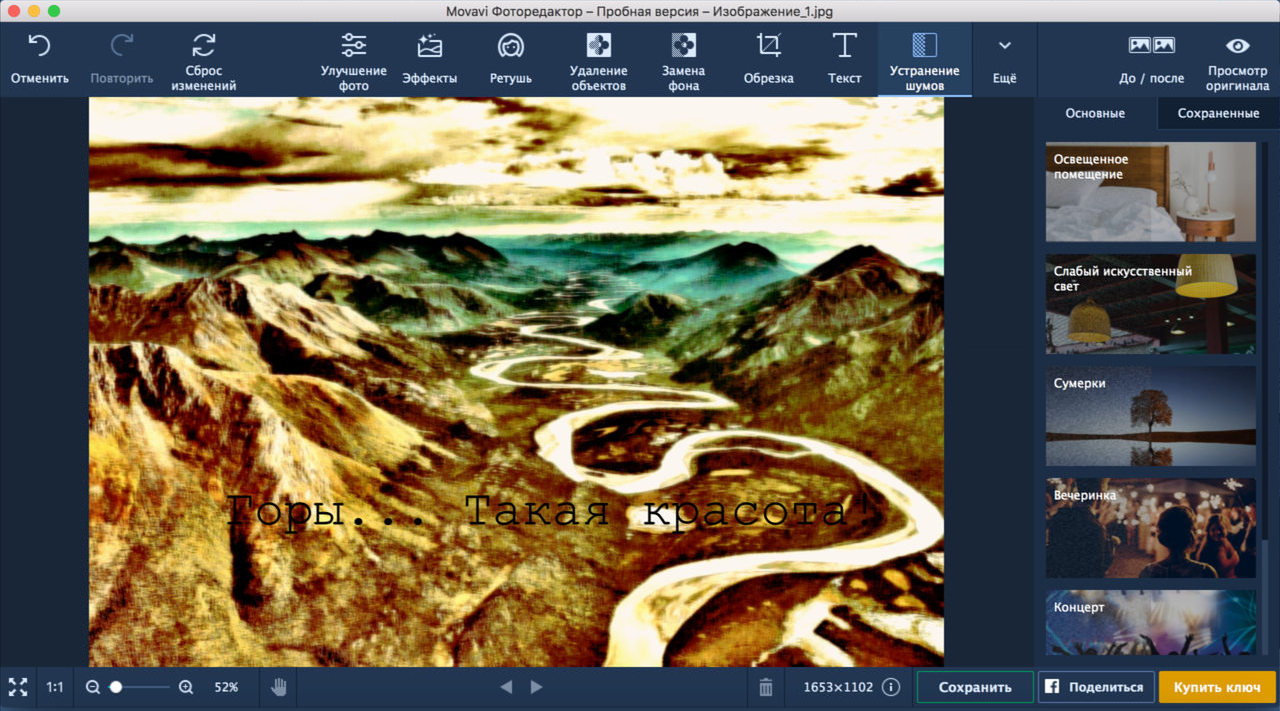

Pour soulager la mélancolie de l'utilisateur pendant le traitement, le programme affiche des faits intéressants à l'écran. Évaluez la création des développeurs, j'ai aimé:
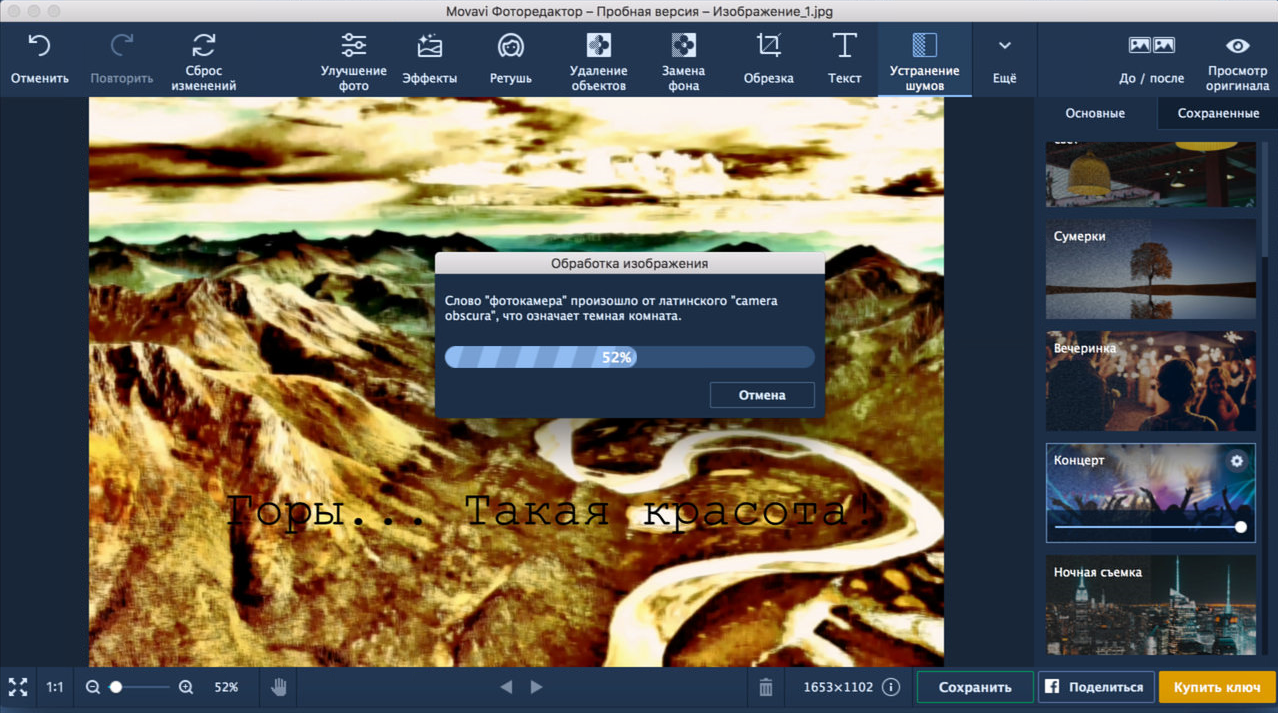

Comparaison finale:
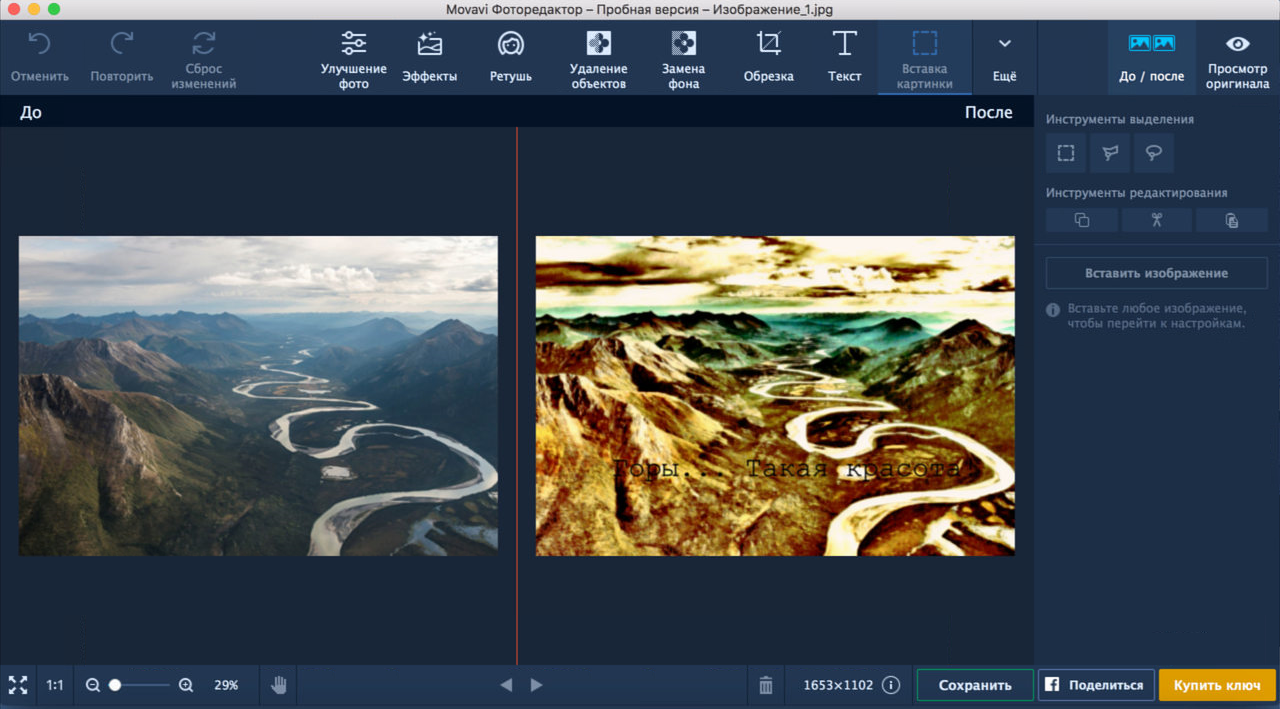

Satisfait du résultat, j'espère que la préservation des œuvres sera réussie.
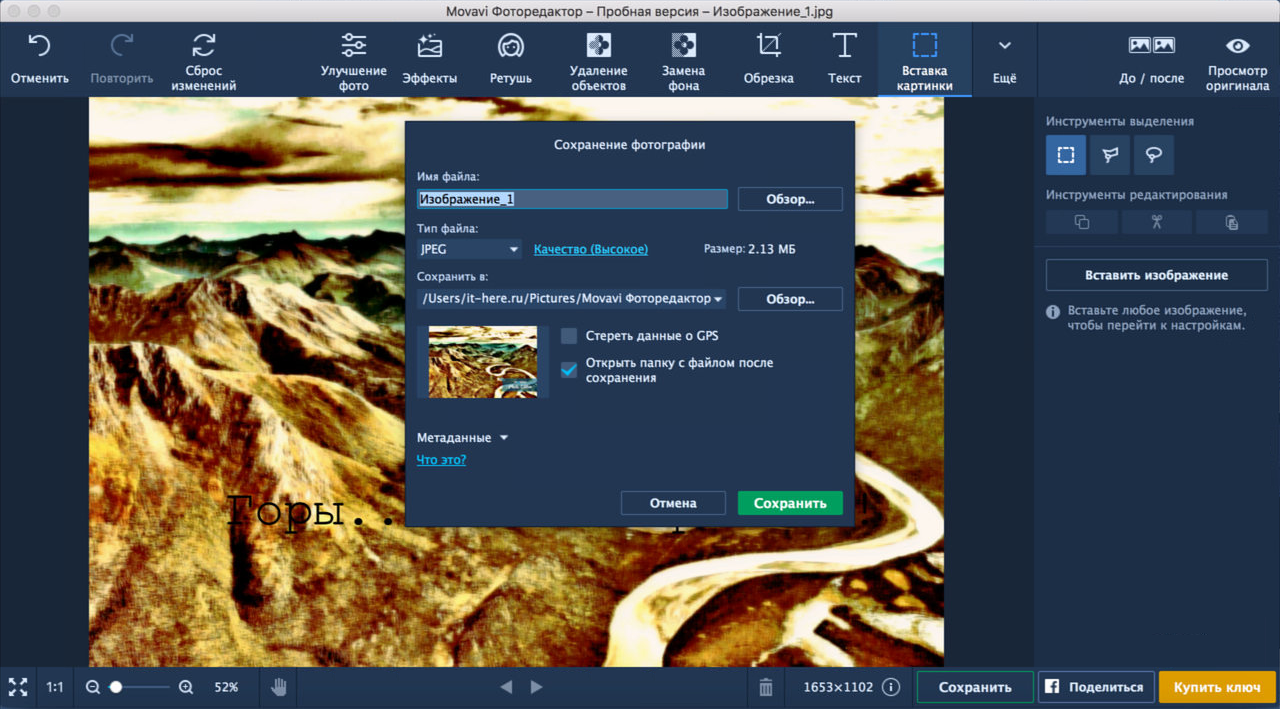

Enfin, si vous le souhaitez, vous pouvez facilement publier l'image sur le réseau social Facebook.


Donc, aujourd'hui, nous avons rencontré le principalcapacités de traitement des photos à l'aide de Movavi Photo Editor 5. Pour résumer tout ce qui précède, je veux exprimer une impression très agréable de travailler avec le programme. L'interface est agréable à l'œil et intuitive (bien que je recommande toujours de suivre le tutoriel en huit étapes mentionné ci-dessus avant de l'utiliser), le traitement d'image est simple et rapide.
Balance des blancs, réduction du bruit etune variété de paramètres amène Movavi à un niveau décent, ce qui en fait un excellent outil pour éditer une grande variété de photos. Je me donne un solide "cinq".
La publicité
La publicité
L'un des principaux avantages de Movavi PhotoEditor 5, à mon avis, est qu'il vous permet de résoudre des tâches simples de manière simple, sans recourir à des algorithmes complexes et déroutants. Cela économise beaucoup de temps à éditer des images. Personnellement, je me considère comme l'un des utilisateurs qui ont parfois besoin de supprimer un objet inutile de l'image ou de modifier la luminosité de manière rentable, mais je veux le faire facilement et rapidement, sans charger le cerveau de tonnes d'informations complexes. Movavi Photo Editor 5 s'acquitte de cette tâche avec beaucoup de succès, donc en mon nom personnel, je recommande à tout le monde d'essayer ce programme simple, mais en même temps, riche en options vraiment utiles.
Quelles sont vos impressions sur l'utilisation de Movavi Photo Editor? J'attends vos retours et commentaires avec impatience.